Comment exporter la liste de lecture Spotify vers Excel ou un fichier texte
Savez-vous comment sauvegarder ces données lorsque vous avez passé beaucoup de temps à construire votre Spotify bibliothèque musicale? La plupart des utilisateurs préfèrent exporter une liste de lecture Spotify ou l'intégralité de leur bibliothèque musicale vers Excel. L'un des avantages de l'exportation de vos listes de lecture Spotify vers des fichiers Excel est la possibilité de restaurer simplement les données si jamais vous les perdez.
Cependant, il n'existe pas de moyen simple d'exporter simultanément le contenu des listes de lecture Spotify sous forme Excel/CSV/texte. Donc comment exporter la liste de lecture Spotify vers Excel effectivement? Vous trouverez ci-dessous un article expliquant en détail comment sauvegarder vos listes de lecture Spotify dans des fichiers Excel. Voulez-vous enregistrer les listes de lecture Spotify pour toujours ? Commencez ici!
Guide des matières Partie 1. Exporter la liste de lecture Spotify vers Excel en ligne avec ExportifyPartie 2. Bonus : Comment exporter Spotify Music vers des fichiers MP3 ?Partie 3. Conclusion
Partie 1. Exporter la liste de lecture Spotify vers Excel en ligne avec Exportify
Exporter ne nécessite aucun téléchargement supplémentaire. Cet outil en ligne vous aidera à exporter votre liste de lecture Spotify vers des fichiers Excel ou CSV à des fins de sauvegarde et de partage. Ce site est directement lié à l'application Spotify et permet d'exporter plusieurs playlists en même temps. D'autre part, Exportify créera un fichier zip pour chaque liste de lecture pour un transfert facile vers Excel. Voici comment exporter la playlist Spotify vers Excel avec Exportify.
Étape 1 : Ouvrez votre navigateur Web et accédez au site Web Exportify. Sélectionnez ensuite « Commencer ».
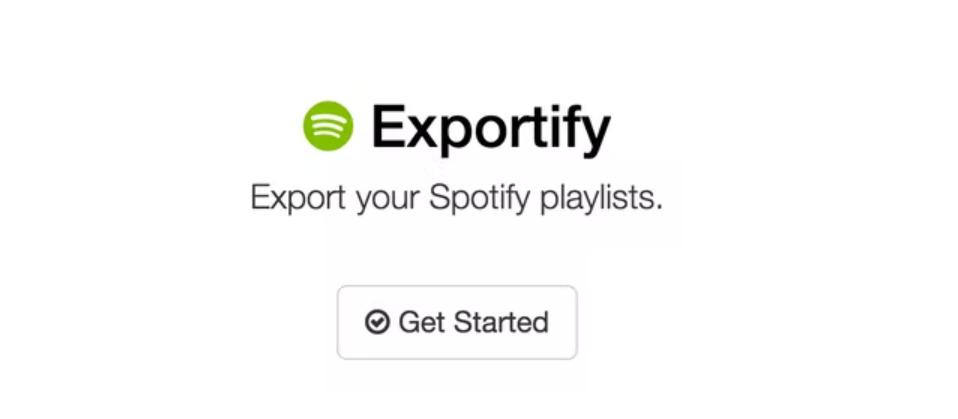
Étape 2 : Une fenêtre apparaîtra vous demandant de vous connecter à votre compte Spotify et d'appuyer sur « Accepter » pour tous les termes et conditions. Exportify sera connecté à votre compte Spotify.

Étape 3 : Comment exporter la playlist Spotify vers des fichiers Excel CSV ? Une fois qu'Exportify a accédé à vos listes de lecture, vous en verrez une liste affichée à l'écran. Pour enregistrer une de vos playlists dans un fichier CSV, cliquez simplement sur le bouton Exporter à côté. Si vous souhaitez sauvegarder toutes vos listes de lecture, cliquez sur le bouton Exporter tout. Cela enregistrera une archive zip appelée spotify_playlists.zip qui contient toutes vos listes de lecture Spotify.

Étape 4 : Lorsque la liste de lecture est exportée sous forme de fichier Excel, vous pouvez l'ouvrir et suivre les données, notamment l'URL Spotify, le titre, l'artiste, l'album, le numéro de disque et de piste, la durée, ajouté par et l'heure, seront conservées. Et vous pouvez modifier ce fichier CSV et l'enregistrer en tant que fichier texte.
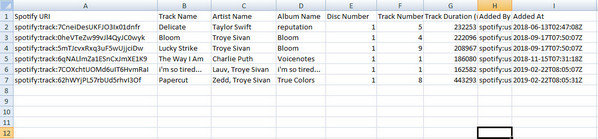
Articles connexes: Si vous devez exporter votre bibliothèque musicale Spotify vers un fichier CSV ou texte, vous pouvez lire ces guides :
- Comment exportons-nous la liste de lecture Spotify au format CSV
- Comment exporter la liste de lecture Spotify vers du texte
Partie 2. Bonus : Comment exporter Spotify Music vers des fichiers MP3 ?
Vous savez maintenant comment exporter la liste de lecture Spotify vers Excel, mais seule l'exportation des listes de lecture musicales vers Excel peut ne pas satisfaire tous les utilisateurs. La chose va toujours de manière incontrôlable. Vous risquez de perdre votre liste de lecture en raison de certains facteurs tels que le désabonnement à Spotify, Les fichiers locaux Spotify ne s'affichent pas, Spotify ne fonctionne pas, erreurs d'application, nettoyage accidentel, etc.
Pouvez-vous exporter les listes de lecture Spotify vers des fichiers MP3 locaux pour un accès hors ligne éternel ? Comme nous le savons tous, les chansons Spotify sont protégées par DRM, ce qui vous empêche de télécharger des fichiers sur votre appareil. C'est délicat et vous aurez besoin d'un convertisseur Spotify supplémentaire pour vous aider. AMusiqueSoft Spotify Music Converter est le meilleur convertisseur pour ce genre de travail.
Conseils: AMusiqueSoft Spotify Music Converter est un outil puissant pour gérer plus facilement les fichiers musicaux. Il permet de convertir les chansons Spotify dans n'importe quel format de votre choix, peu importe MP3, AAC ou FLAC. Si vous avez besoin de sauvegarder des fichiers musicaux, cliquez sur le bouton et essayez-le gratuitement dès maintenant !
Téléchargement gratuit Téléchargement gratuit
Voici une liste de ses fonctionnalités :
- Retirez la protection DRM à partir de fichiers musicaux Spotify, puis convertissez-les dans des formats plus simples. Vous pouvez profiter d’une écoute hors ligne.
- Vitesses de téléchargement et de conversion les plus élevées, jusqu'à 5X. Cela signifie que vous ne perdrez pas de temps à attendre que le logiciel termine le processus de conversion.
- Fichiers de sortie de haute qualité avec une bonne qualité sonore comme le fichier original sur Spotify.
- Conservez toutes les balises ID3 d'origine après le processus de conversion. Il conservera également toutes les informations de métadonnées originales des fichiers musicaux. Cela vous aide à identifier facilement le fichier de sortie après le processus de conversion.
- Compatible avec les deux Systèmes d'exploitation Mac et Windows.
- Petit logiciel, il n'occupera donc pas beaucoup d'espace sur votre ordinateur.
- Convivial, il vous permet de glisser-déposer des fichiers musicaux depuis Spotify. Vous pouvez également copier et coller des liens musicaux depuis Spotify.
En plus d'apprendre à exporter une liste de lecture Spotify vers des fichiers CSV Excel, vous pouvez également utiliser AMusicSoft pour vous aider. Vous trouverez ci-dessous comment télécharger des chansons Spotify au format MP3 à l'aide d'AMusicSoft.
Étape 1. Avez-vous des difficultés à exporter des chansons/listes de lecture Spotify vers des fichiers Excel en tant que sauvegardes ? Si tel est le cas, vous pouvez essayer d'utiliser AMusicSoft Spotify Music Converter pour télécharger des listes de lecture Spotify sur des fichiers MP3 en guise de sauvegarde. Cliquez sur le bouton ci-dessous pour essayer :
Téléchargement gratuit Téléchargement gratuit
Étape 2. Maintenant, faites glisser et déposez les fichiers de musique Spotify que vous souhaitez convertir dans le programme. Vous pouvez également choisir de copier et coller des liens musicaux à partir de Spotify.

Étape 3. Choisissez le format de sortie au format MP3 et définissez l'emplacement. Vous pouvez sélectionner ici le dossier dans lequel vous souhaitez que votre musique soit conservée après la conversion.

Étape 4. Enfin, cliquez sur "Convertir tout" et l'application commencera à convertir la musique Spotify au format MP3. Une fois la conversion terminée, vous pouvez cliquer sur "Afficher le fichier de sortie" et vous verrez tous les fichiers convertis.

Partie 3. Conclusion
Apprendre à exporter la liste de lecture Spotify vers Excel vous donnera l'occasion de sauvegarder et de partager facilement vos listes de lecture. Exportify est l'une des meilleures plateformes pour transférer les listes de lecture Spotify au format Excel. Cependant, l'exportation des fichiers vers Excel nécessite que vous disposiez d'un compte Spotify actif. Par conséquent, vous devez accéder à vos listes de lecture à tout moment. Vous devez donc accéder à vos listes de lecture à tout moment. Par conséquent, vous avez besoin AMusiqueSoft Spotify Music Converter pour accéder gratuitement à vos listes de lecture quand vous le souhaitez.
Les gens LIRE AUSSI
- Comment télécharger des podcasts sur Spotify sur votre mobile, Mac et Windows
- Comment exporter la liste de lecture Spotify vers Google Play
- Transférer la liste de lecture Spotify vers un autre compte [Meilleures méthodes]
- Outils pour transférer de la musique de Spotify vers d'autres plates-formes
- Apprendre à transférer des fichiers musicaux de Spotify vers USB
- Deux façons de déplacer des chansons dans la liste de lecture Spotify
- Apprendre à déplacer Spotify sur la carte SD
Robert Fabry est un blogueur passionné, un passionné de technologie, et peut-être pourra-t-il vous contaminer en partageant quelques astuces. Il a également une passion pour la musique et a écrit pour AMusicSoft sur ces sujets.